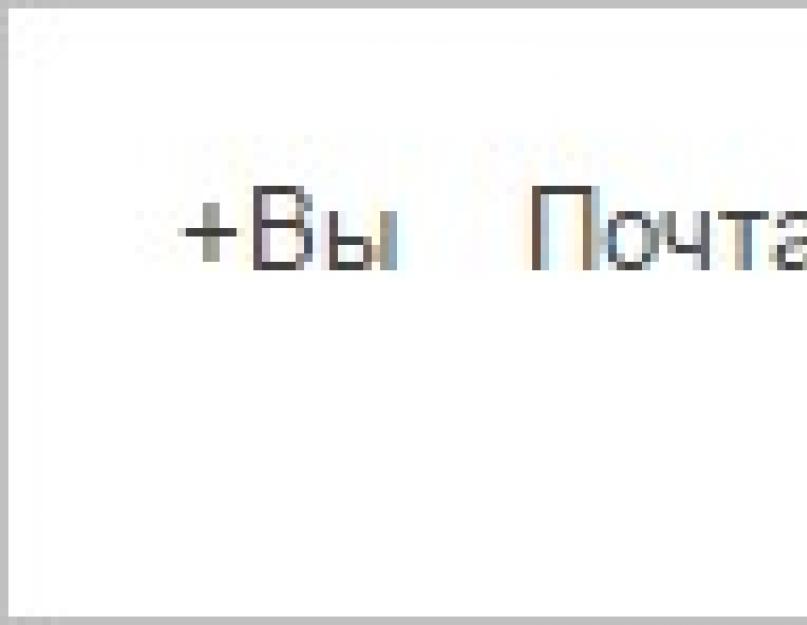Учетная запись от Google открывает перед пользователем много возможностей, так как предоставляет доступ ко всем сервисам, которые есть у корпорации Google — почта Gmail, Документы, Календарь, Контакты, Диск, социальная сеть Google+, YouTube и другие. Но самой главной особенностью аккаунта Google является доступ к магазину приложений Google Play для Android, а это означает, что можно без проблем установить любую понравившуюся программу или игру.
Зарегистрировать аккаунт Google не составляет труда, мы рассмотрим:
Если у вас уже есть электронная почта Gmail, то значит Вы давно имеете аккаунт Google и вам не нужно его создавать. Просто используйте свой логин и пароль от почты для входа в аккаунт
Способ №1
Создание учетной записи Google на компьютере Mac или PC
Шаг 1 Переходим на сайт Google и в верхнем правом углу нажимаем на кнопку Войти

Перед нами появляется форма регистрации, поля которой нужно будет заполнить

Вводим свое имя и фамилию, указываем имя пользователя, которое будет адресом вашей электронной почты и придумываем пароль (должен быть не короче 8 символов)
Не придумывайте слишком легкий пароль, чтобы им не могли завладеть злоумышленники, создайте его сложным и надежным. Используйте заглавные и строчные буквы, цифры, а также спец.символы, такие как !, #, $, & и др . Не применяйте распространенные пароли qwerty, password, 1234567890, а также свою дату рождения

Шаг 4 После заполнения всех полей нажимаем кнопку Далее, Google проверит пароль и указанное имя пользователя на доступность, если оно будет кем-то занято, у Вы получите сообщение: "Это имя пользователя уже занято. Попробуйте другое" . В таком случае у вас будет несколько вариантов:
- использовать варианты предложенные самим Google;
- добавить в имя цифры;
- придумать другое имя пользователя.
Внесите коррективы, если нужно и снова нажмите кнопку Далее
Шаг 5 Для проверки личности вас могут попросить указать номер мобильного телефона, на него придет проверочный код, который нужно будет указать в соответствующем поле. Данная мера безопасности появляется не всегда, она нужна для подтверждения, что Вы человек, а не робот.


Шаг 6 Указываем пол и дату рождения. Поле с мобильным телефоном и резервным email является необязательным, но их лучше заполнить, чтобы защитить аккаунт на случай, если вдруг Вы забудете пароль или же к нему получат доступ третьи лица. С помощью этих данных восстановить доступ к учетной записи будет легко. Как только заполните все поля нажимайте Далее

Шаг 7 Перед вами появится страница с условиями использования и политикой конфиденциальности Google, если Вы с ними согласны жмите Принимаю и Вы будете перенаправлены на главную страницу Google

Вот и все! Учетная запись Google создана. Теперь у вас есть аккаунт для Play Market
Способ №2
Создание учетной записи Google на Android смартфоне или планшете
Для регистрация этим способом вам нужно непосредственно устройство с операционной системой Android. Данное руководство будет полезно для тех, у кого еще нет аккаунта Google в магазине приложений.

Android 4.4 и ниже
Шаг 1 Открываем приложение Google Play (оно же Play Маркет) и нажимаем на кнопку Новый

Шаг 2 Заполняем поля с именем и фамилией, жмем кнопку Далее (стрелочка вправо)

Шаг 3 Придумываем имя пользователя, которое будет нашим логином к аккаунту, а по совместимости и почтой Gmail. Жмем Далее

Шаг 4 Придумываем сложный, но легко запоминаемый пароль и нажимаем Далее

Шаг 5 Теперь мы можем привязать к нашему аккаунту номер мобильного телефона и резервную почту, которые нужны в случаи, если Вы забудете пароль. Если хотим это сделать нажимаем Настроить параметры, если же нет — Не сейчас

Шаг 6 Если Вы хотите получать новостную рассылку от Google ставим галочку и жмем Далее

Вводим текст с картинки для аутентификации (подтверждения личности)

Шаг 9 После того, как аутентификация будет пройдена, вас попросят добавить к своему аккаунту кредитную карту. Вы можете этого не делать, если не собираетесь осуществлять покупки в магазине, в противном случаи — это можно будет сделать позже нажав на кнопку Не сейчас. После произойдет сохранение аккаунта

Android 5.0 и выше
Для создания новой учетной записи нажимаем на ссылку Вводим свое имя и фамилию, жмем кнопку Далее

Придумываем имя пользователя, которое будет нашей почтой Gmail и жмем Далее

Шаг 6 Придумываем надежный пароль (минимум 8 символов) и переходим далее, нажав одноименную кнопку

Шаг 7 Для безопасности аккаунта Вы можете привязать к нему номер мобильного телефона, он пригодится если Вы забудете пароль. Если хотите это сделать, тогда выбирайте страну, вводите номер и жмите Далее, если же нет — опускаемся вниз страницы и нажимаем Пропустить

Шаг 8 Завершающим шагом регистрации будет принятие условий использования, прокрутите страницу до конца с помощью кнопки Еще и нажмите Принимаю

Шаг 9 После того, как аккаунт зарегистрирован, вас попросят войти в него указав почту и пароль, а после нажать Далее

Шаг 10 Если Вы хотите в будущем совершать покупки в магазине, то вам нужно будет привязать свою банковскую карту, в противном случаи выберите Нет, спасибо и нажмите на кнопку Продолжить

После выполнения всех описанных выше шагов, Вы попадете в магазин приложений Google Play - ваш аккаунт успешно создан. Поздравляем вас!

Вот теперь Вы знаете, как можно легко и быстро создать учетную запись Google используя компьютер или же свой телефон и планшет с ОС Android. Выбирайте более удобный для вас метод.
Надеемся статья была познавательной. Добавляйте ее себе в закладки и делитесь с друзьями, а также подписывайтесь на наши сообщества в социальных сетях, где Вы сможете найти еще много полезной информации
Если вы раньше пользовались смартфонами с операционными системами Ios, Windows Phone, Java, то при переходе на андроид, могут возникнуть вопросы. Например для того, чтобы скачать приложение или игру, необходимо зайти в Google Play и загрузить необходимое приложение. Но, скачать вы не сможете до тех пор, пока у вас не будет учетной записи в гугл.
Многие при создании аккаунта испытывают небольшие трудности с регистрацией. Для вас мы подготовили пошаговую инструкцию того, как создать аккаунт в гугл плей маркет на андроид через планшет или компьютер. Просто следуйте инструкции и у вас все получится. Также чуть ниже мы расскажем, как можно загрузить приложение без использования Google Play, и !
Как создать аккаунт в гугл плей маркет на андроид
Если Вы приобрели новый смартфон или решили перейти с другой операционной системы на Android, то поздравляем Вас — это хороший выбор. Система Android невероятно удобная и гибкая система!
Для того чтобы создать новый аккаунт, нажмите на иконку Google Play. В появившемся окне «Добавить аккаунт Google», нажмите «Новый».
- Потребуется ввести свое имя и фамилию
- Введите адрес электронной почты (здесь вам нужно придумать имя, если возникает ошибка значит такое имя уже используется)
- Следующий этап — прохождение аутентификации. Введите набор букв, которые показаны на картинке.

- В окошке платежные данные, можно ничего не указывать, нажмите «Нет спасибо».

На этом регистрация закончена, вы перейдете автоматически в гугл плей под своей новой учетной записью. В поисковой строке можете ввести искомое приложение и скачать его!
Но, как быть если Google Play и всевозможные проводники отсутствуют, а установить приложение необходимо? Об этом вы узнаете в нашей статье, . Сохраните, данная информация вам обязательно пригодится!
Как зарегистрироваться в плей маркете на компьютере
Помимо регистрации со смартфона или планшета, вы можете создать аккаунт через компьютер. Для этого переходим на сайт play.google.com, в правом верхнем углу, находим кнопочку Войти. После чего нам предлагается:
- Создать новый аккаунт
- Войти в существующий
Со вторым пунктом, все понятно, вам потребуется ввести адрес своей электронной почты Google, и пароль. В первом же случае, потребуется пройти регистрацию.

После регистрации сможете перейти в гугл плей.
Как загрузить и установить приложения без использования Google Play
Если вы не хотите создавать аккаунт, то можете загрузить приложение либо игру прямо в память своего смартфона, после чего установить. Самое главное, вам потребуется, разрешить телефону устанавливать приложения из неизвестных источников!
Для этого перейдите в своем телефоне в Настройки — Опции — Безопасность. Поставьте галочку напротив «Неизвестных источников».

Таким образом, после покупки телефона, первой вашей задачей является, создание аккаунта в гугл плей маркет на андроид, для того, чтобы в полном объеме пользоваться всеми преимуществами сервисов гугла!
Google Play – это специализированный магазин приложений, где зарегистрированные пользователи могут скачивать как бесплатные, так и платные приложения, музыку, игры, различные файлы, фильмы, аудиокниги и пр. Это «онлайн» площадка, где можно найти самые разнообразные приложения для досуга и работы. Вне зависимости от модели и марки мобильного гаджета (HTC, Samsung, Huawei, Acer и прочне устройства на базе Андроид), пользователи с аккаунтом могут заходить в сервис с телефонов или через компьютеры.

Как создать аккаунт Гугл Плей с компьютера
У пользователей есть возможность создать учетную запись в Play Market на своем компьютере.
Как добавить аккаунт Google на телефон
Чтобы скачивать и покупать приложения в сервисе Гугл Плей, необходимо создать аккаунт Google на своем мобильном гаджете. Если вы когда-либо регистрировали почтовый ящик Gmail, тогда без труда сможете войти в онлайн магазин контента под этой учетной записью. В противном случае необходимо создать и настроить новый аккаунт.
Делается это в следующей последовательности:
- Первым делом нужно открыть в меню мобильного гаджета опцию «Настройки».

- Затем необходимо пролистать его пункты и выбрать категорию «Аккаунты», после чего нажать «Добавить аккаунт».

- После чего выберите создание учетной записи в Google. И подтвердите создание нового аккаунта.

- Далее введите данные для персонализации устройства – имя и фамилию.

- В следующем меню введите желаемый адрес почты Gmail.

- Создайте пароль.

- Затем система запросит данные для секретного вопроса, который поможет восстановить доступ к аккаунту, если пользователь забудет пароль.

- Потом сервис предложит присоединиться к социальной сети Google+. Это поле пропустите и нажмите «Не сейчас».

- Затем нужно подтвердить согласие с политикой конфиденциальности и условиями соглашения.

- Завершающим действием введите код капчи и подождите несколько секунд, пока система проверит.

- После этого укажите удобный для вас способ оплаты.

- Введите номер дебетовой карты и подтвердите данные.

- Готово! Система оповестит вас, что вы зашли в новый аккаунт и предложит выставить оптимальные для вас настройки.

Теперь вы являетесь обладателем учетной записи в сервисе Гугл Плей и имеете доступ ко всему контенту.
Как создать аккаунт в Гугле без телефона
Чтобы создать свой аккаунт в сервисе Гугл Плей, необязательно подкреплять свой номер мобильного телефона. Для этого можно использовать браузер Internet Explorer.
Пошаговое руководство предполагает выполнение таких действий:
- Откройте браузер и очистите куки. Для этого нужно зайти в «Настройки», открыть меню «Безопасность» и нажать «Удалить историю».
- Затем подключаем Интернет и заходим на стартовую страницу Google.
- Производим регистрацию аккаунта как в вышеописанном способе, однако оставляем поле ввода телефона пустым.
- Затем в поле указания страны ставим «Польша» и принимаем условия соглашения.
- Готово! При нажатии кнопки «Далее» вы попадете на страничку своего аккаунта.
Желаем успехов при пользовании сервисов Google.
Сегодня мы расскажем Вам, как войти в аккаунт Гугл в Play Market. На самом-то деле, там нет совсем ничего сложного – все действия просты и банальны. Однако те пользователи, что ранее не использовали устройства под управлением Android OS, могут оказаться в замешательстве. Именно поэтому мы вызвались к Вам на помощь и с радостью разберёмся с данной проблемой вместе!
Как войти в свой Google-аккаунт в Play Market
Что ж, давайте не будем тянуть и сразу же перейдём к основной инструкции:




Как и обещали, в этой статье мы научили Вас справляться с проблемой входа в аккаунт Гугл при включении Плей Маркета. Здесь действительно нет ничего сложного. За исключением одного факта: расположение некоторых элементов может отличаться в зависимости от версии программного обеспечения, которое установлено на Вашем смартфоне или планшете, а также от оболочки – у каждого крупного производителя мобильных устройств своя уникальная оболочка.
Удаление кэша Сервисов Google Play
Если и на сей раз у Вас ничего не вышло, то есть смысл удалить кэш Google Play-Маркета, а потом вновь воспользоваться инструкцией, расположенной выше. Итак, приступим:
Теперь Вы можете вновь вернуться к прошлой инструкции, она наверняка поможет войти в аккаунт Гугл в Плей Маркете.
Для всех владельцев мобильных устройств под управлением ОС Android известен термин «Play market». Он представляет собой интернет-магазин, в котором пользователи скачивают приложения, книги, музыку и другой контент, на свое устройство.
Зачем нужен аккаунт в плей маркете
«Play Market» представляет доступ к огромному количеству лицензионного контента для мобильного устройства. Он создан корпорацией Google, и является гарантией того, что в нем нет вирусов или нерабочих программ.
Также магазин приложений поддерживает функцию автоматического обновления ПО. Оповещения приходят на мобильное устройство.
К тому же, используемая учетная запись в интернет-магазине является единой для всех сервисов Гугл. Если пользователь вдруг забыл пароль, то он может восстановить его по ссылке: https://www.google.com/accounts/recovery/forgotusername
Корпорация «Google» придерживается позиции – единое учетное имя для всех своих ресурсов.
После регистрации в гугл плей, пользователь получает доступ к другим функциям: «Диск», «Календарь», «Фото» и другое.
На скриншоте указан стандартный набор опций от «Google», который доступен под единой учетной записью.
Как зарегистрироваться в плеймаркет с телефона
Для нового пользователя процесс создания аккаунта в магазине приложений плей маркет не займет много времени.
Выбираем «Play Market».
Программа предлагает зарегистрировать нового пользователя либо продолжить дальнейшую работу
с существующим. Во втором случае все просто – вводим уже зарегистрированного пользователя и проходим процедуру аутентификации. Поэтому рассмотрим вариант, когда необходимо создать нового клиента
.
Следующее окно предлагает ввести свое имя и фамилия. Как утверждает Google, это нужно для персонализация мобильного устройства. Это необязательно должны быть настоящие имя и фамилии.
Следующим этапом надо придумывать наименование электронной почты
. Имя придумывается совершенно любое, главное, чтобы оно было запоминающимся. Правилом хорошего тона, считается использовать простые имена в качестве наименования почтового ящика. Например, [email protected].
Далее потребуется придумать пароль для электронного ящика. Рекомендуется использовать
следующие правила: минимум восемь символов, как минимум один спецсимвол (!, ?, *) и одна цифра, а также желательно использовать заглавные буквы совместно со строчными.
Для восстановления учетных данных, Google предлагает придумать секретный вопрос и ответ на него.
Предпоследним этапом является подтверждение подписок на новостную ленту, либо отказ от них.
И, наконец, надо ввести подтверждение
, что пользователь не является «роботом».
На этом процесс регистрации нового пользователя с телефона Андроид завершен. По истечению нескольких минут, данные будут переданы в ЦОД корпорации «Google». После этого можно переходить к настройкам плей маркет на телефоне Андроид. Об это детально написано в .
Регистрация с компьютера
Процедура регистрация в плей маркет через компьютер идентична вышеописанной. Переходим по ссылке https://accounts.google.com/signup
Заполняем пустые поля.
Как добавить устройство в гугл плей
Добавить новое мобильное оборудование к магазину приложений от «Google» можно следующим образом. Открываем на устройстве пункт «Настройки
», далее раздел «Аккаунты
».
В открывшемся окне выбираем «+», чтобы добавить новое учетное имя.
На экране будет представлен перечень доступных учетных записей. Выбираем «Google
».
Заполняем учетное имя пользователя и пароль от существующей почты «gmail». Теперь к данному учетному имени будет привязано еще одно устройство.
Как загрузить приложение в Play Market
Каждый пользователь, обладающий определёнными знаниями в области программирования, может загрузить свое ПО в «Play Market». Для этого необходимо зайти по ссылке: https://play.google.com/apps/publish/signup/
Далее следовать подсказкам мастера. Он попросит ознакомиться и принять лицензионное соглашение, ознакомиться с перечнем допустимых стран распространения нового приложения, а также внести единоразовую сумму
для регистрации ПО. Ее размер составит 25 долларов. Это необходимо, как дополнительная мера защиты от недобросовестных разработчиков программ.
После оплаты, на экране отобразится форма для загрузки приложения. Указываем путь
к файлу, который лежит на жестком диске пользователя, и загружаем его.
«Play Market» потребуется некоторое время, чтобы его проверить. В случае ошибок – портал укажет какие именно, либо разместит его на отдельной странице интернет-магазина.
Потребуется дополнительно ознакомиться с некоторыми документами и согласиться с условиями распространения ПО. После этого приложение будет размещено.
Как загрузить приложение из Play Market
Чтобы скачать приложение с интернет магазина, необходимо для начала найти его. Задаем в поисковой строке имя программы: например, AIMP.
Пользователю будет предоставлен список возможных вариантов для установки на свое мобильное устройство. Загружаем его, и через несколько минут можем использовать на своем телефоне.
Как видно из статьи выше, процедура регистрации нового пользователя не займет много времени. После прохождения процедуры аутентификации, он получает гораздо больше возможностей: единый аккаунт, множество дополнительных функций, синхронизация данных на всех устройствах, привязанных к одной учетной записи.